Vamos a explicarte cómo bloquear tus chats con PIN o contraseña en Telegram, de forma que para acceder a las conversaciones haya que desbloquear la aplicación. Así, incluso si alguien con malas intenciones consigue averiguar el PIN de acceso a tu móvil, las conversaciones de Telegram estarán protegidas con otra capa más de seguridad.
Este sistema de seguridad te va a permitir elegir entre utilizar un PIN o una contraseña para el bloqueo. Además, también podrás administrar otros aspectos del bloqueo, como el tiempo que pasa desde que bloqueas el móvil hasta que Telegram también se bloquea pidiéndote de nuevo el PIN, o si quieres poder utilizar el reconocimiento facial o de huella dactilar para desbloquear la app.
Protege Telegram con PIN o contraseña
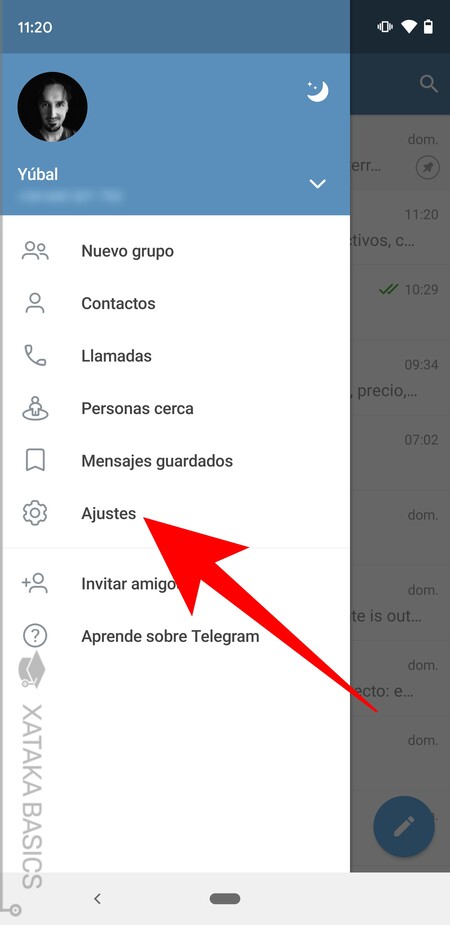
Lo primero que tienes que hacer es entrar en los ajustes de Telegram. Para hacerlo, en Android tienes que abrir el menú lateral para ver esa opción, y en iOS lo tienes en la fila de opciones que hay en la parte de abajo.
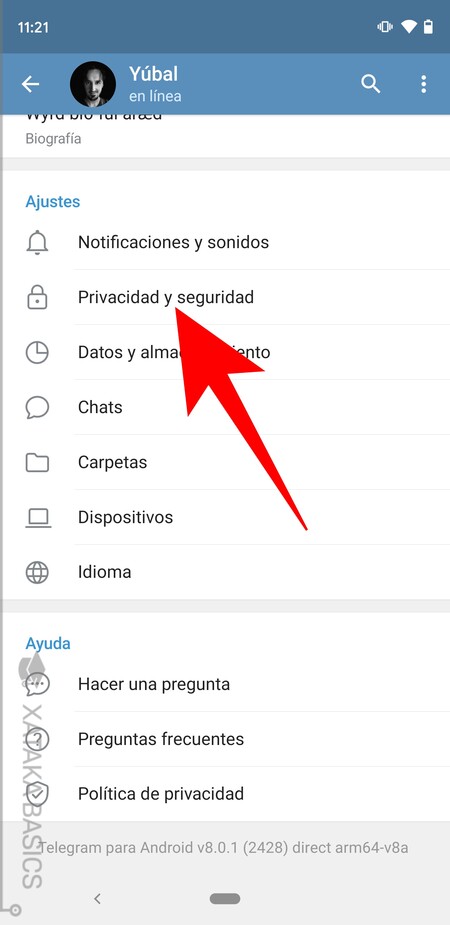
Una vez dentro de los ajustes, ahora tienes que pulsar en la sección de Privacidad y seguridad. Te va a aparecer dentro del apartado Ajustes, con el icono de un candado.
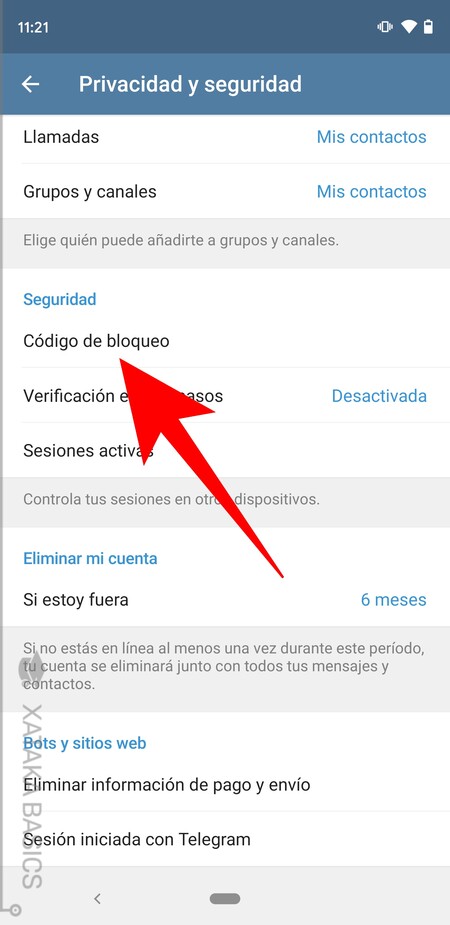
Una vez estés dentro de las opciones de Privacidad y seguridad, tienes que pulsar en la opción de Código de bloqueo. En iOS, la opción se llama Código y Face ID, pero sirve exactamente para lo mismo.
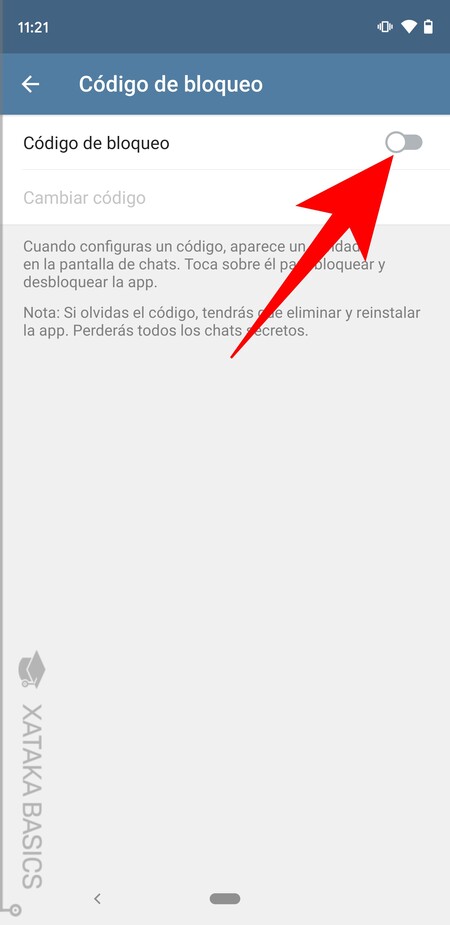
Entrarás en la pantalla del código de bloqueo. En un principio, aquí no verás opciones, y eso es porque lo tienes que activar primero. Para eso, activa la opción de Código de bloqueo, que en iOS te aparecerá con el nombre de Activar código.

Ahora, tienes que elegir el PIN o la contraseña que quieras utilizar. En Android vas a tener estas dos opciones y podrás elegir una y otra antes de escribirlas arriba a la izquierda. En iOS solo podrás establecer un PIN de 6 dígitos.
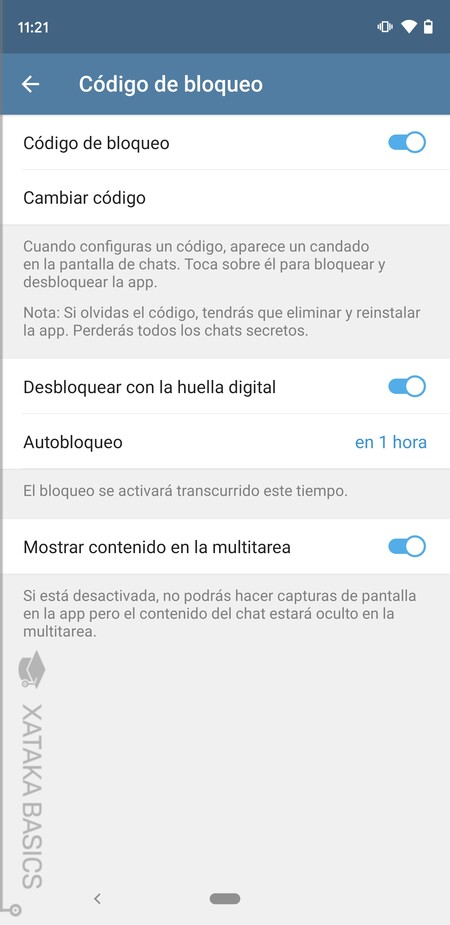
Una vez hayas activado el código de bloqueo, en la pantalla anterior podrás ver varias opciones de configuración. Podrás activar el desbloqueo por huella digital o Face ID en el caso de iOS, y elegir cuánto tiempo se tarda en volver a bloquear la aplicación. Además, puedes elegir si mostrar el contenido multimedia.






Ver 0 comentarios